Solutions complètes pour corriger l’erreur iTunes/iPhone 3194
Essayez-vous de mettre à jour un appareil iOS et avez-vous rencontré l’erreur 3194 dans iTunes ? Ne vous inquiétez pas, il s’agit de l’un des problèmes système les plus courants sur ces appareils et nous voulons vous aider. Plusieurs raisons peuvent provoquer l’erreur 3194 lors de la mise à jour ou restauration des appareils iOS. Ce sont des erreurs assez génériques et dans cet article, nous allons vous aider à les résoudre de la manière la plus simple possible. Nous vous aiderons à corriger l’erreur iTunes/iPhone 3194.
Tout d’abord, voyons ce qu’est l’erreur iTunes 3194.
- Partie 1 : Qu’est-ce que l’erreur iPhone/iTunes 3194 ?
- Partie 2 : Comment corriger l’erreur 3194 sur iPhone/iTunes ?
Solution 1 : Correction de l’erreur 3194 de l’iPhone/iTunes en vérifiant les fichiers hôtes
Solution 2 : Correction de l’erreur 3194 de l’iPhone/iTunes avec DrFoneTool – Réparation du système sans perte de données
Solution 3 : corrigez l’erreur 3194 d’iTunes à l’aide d’un délicat outil de réparation d’iTunes
Solution 4 : Correction de l’erreur iTunes/iPhone 3194 par la réinitialisation d’usine
Partie 1 : Qu’est-ce que l’erreur iPhone/iTunes 3194
L’erreur 3194 est un problème courant qui apparaît lorsque iTunes est incapable de communiquer avec le serveur mis à jour et cela signifie que votre appareil iOS a besoin d’aide pour sa mise à jour ou sa restauration.
Il existe de nombreuses raisons pour lesquelles ces erreurs peuvent se produire :
iTunes, le lecteur multimédia d’Apple, n’est pas en mesure de communiquer avec le serveur d’actualisation et de restauration. L’échec de la communication est généralement dû au blocage, à la redirection ou à l’interruption de la connexion par un logiciel de sécurité, de nouvelles entrées dans le fichier hôte ou tout autre logiciel tiers.
Si vous envisagez de rétrograder vers une version antérieure du micrologiciel, il est probable que la version d’iOS que vous essayez d’installer sur votre appareil ne soit plus signée par Apple.
L’ordinateur à partir duquel vous essayez d’opérer n’a pas la dernière version d’iTunes installée et cela provoque l’erreur iTunes 3194.
En d’autres termes, cela se produit parce que pour mettre à jour la version de notre appareil, le firmware, le logiciel que nous téléchargeons doit être signé numériquement par Apple, qui a cessé de signer les versions plus tôt qu’elles ne sont disponibles. (Actuellement 4.0.). Cela signifie que si vous souhaitez installer un autre micrologiciel sur votre appareil, il ne vous le permettra pas et donnera l’erreur 3194.
Partie 2 : Comment corriger l’erreur 3194 sur iPhone/iTunes ?
Solution 1 : Correction de l’erreur 3194 de l’iPhone/iTunes en vérifiant les fichiers hôtes
Dans cette section, vous trouverez les solutions à votre erreur iPhone 3194 en vérifiant vos fichiers hôtes :
Étape 1 : Dans cette première étape, iTunes doit être fermé avant de passer à l’étape suivante.
Étape 2 : Ouvrez le fichier Host sur votre ordinateur :
- Windows: Accédez à C:WindowsSystem32driversetc et double-cliquez sur le fichier hôte. Sélectionnez le bloc-notes dans vos listes de programmes
- Mac: Ouvrez le terminal à partir du dossier Utility et écrivez sudo nano/etc/hosts et appuyez sur Retour et ouvrira le fichier de l’hôte dans le bloc-notes.
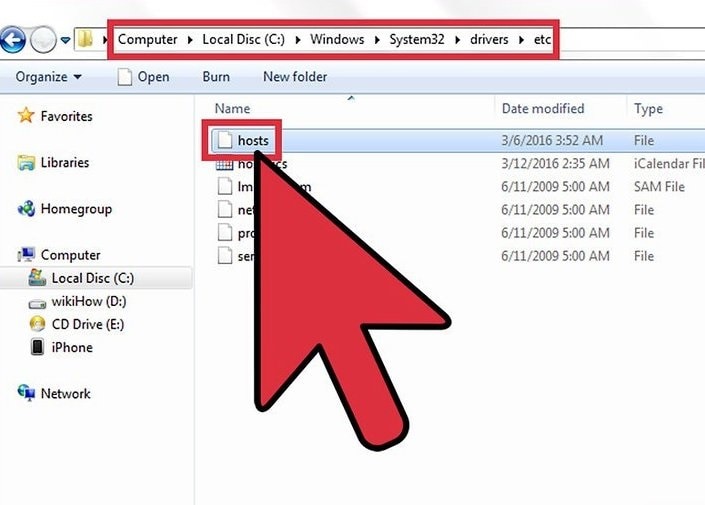
Étape 3 : Dans le bloc-notes, recherchez l’adresse Apple 74.208.105.171 gs.apple.com. Cette adresse dévie le processus de vérification de signature vers les serveurs Cydia. C’est la présence ou l’absence de cette redirection qui provoque l’erreur. Ce que vous devez faire dépend si vous trouvez ou non cette ligne :
Pour l’adresse 74.208.105.171 gs.apple.com, il suffit d’ajouter un # au début.
S’il n’apparaît pas, ajoutez 74.208.105.171 gs.apple.com dans le fichier hôte.
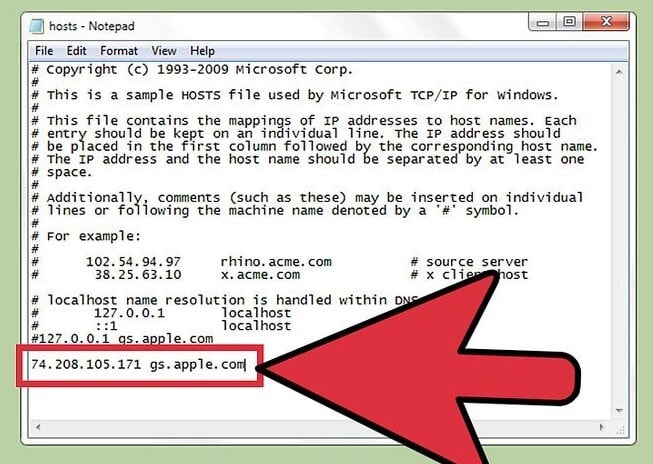
Étape 4 : Enregistrez les modifications, de cette façon, votre appareil iPhone établira la bonne connexion :
- Windows: Cliquez sur le menu Fichier et sélectionnez Enregistrer
- Mac: Appuyez sur Ctrl + o pour enregistrer et Ctrl + x pour quitter
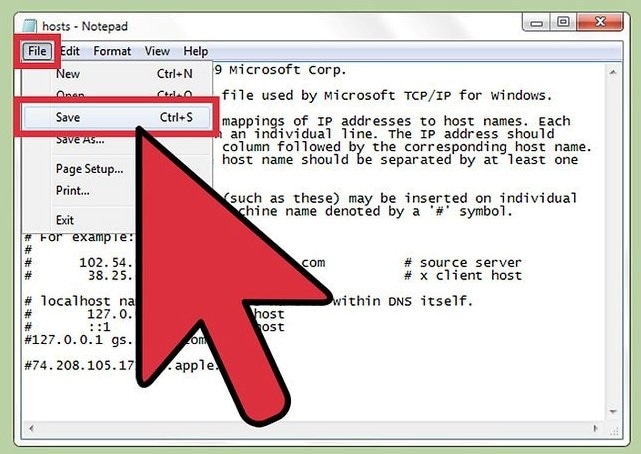
Étape 5 : Ouvrez iTunes et essayez à nouveau de restaurer ou de mettre à jour votre appareil.
Habituellement, en suivant ces étapes, vous corrigerez l’erreur 3194.
Solution 2 : Correction de l’erreur 3194 de l’iPhone/iTunes avec DrFoneTool – Réparation du système sans perte de données
Si toujours, vous ne pouvez pas corriger l’erreur 3194 de l’iPhone, nous vous recommandons d’utiliser DrFoneTool – Réparation du système. Il peut vous aider à corriger diverses erreurs iPhone sans aucune perte de données. Vous ne savez pas comment faire ? Ici, nous vous expliquons comment procéder pour corriger l’erreur 3194 grâce à dr. fone de Wondershare.

DrFoneTool – Réparation du système
Correction de l’erreur iPhone/iTunes 3194 sans perte de données.
- Fixez votre iOS à la normale, sans aucune perte de données.
- Résoudre divers problèmes du système iOS bloqué en mode de récupération, logo Apple blanc, écran noir, boucle au démarrage, etc.
- Corrige d’autres erreurs iPhone et erreurs iTunes, telles que Erreur iTunes 4013, erreur 14, Erreur iTunes 27,Erreur iTunes 9 et plus.
- Fonctionne pour tous les modèles d’iPhone, iPad et iPod touch.
- Entièrement compatible avec la dernière version d’iOS.

Comment corriger l’erreur 3194 avec succès
Suivez le guide d’aide étape par étape pour corriger l’erreur 3194 de l’iPhone avec DrFoneTool – Réparation du système.
Étape 1 : Dans cette première étape, téléchargez, installez et lancez DrFoneTool sur votre ordinateur. Après cela, ouvrez-le et cliquez sur Réparation du système dans la fenêtre principale.

Procédez à la connexion de votre appareil à l’ordinateur avec un câble USB. Dans les fenêtres, cliquez sur « Mode standard » (conserver les données) ou « Mode avancé » (effacer les données).

Étape 2 : DrFoneTool vous demandera de sélectionner le modèle de votre appareil. Si vous n’êtes pas sûr, veuillez consulter le manuel de votre appareil et cliquer sur Démarrer pour installer le micrologiciel et attendez que le processus soit terminé.

Si l’appareil iOS n’est pas détecté par DrFoneTool, veuillez régler l’appareil en mode DFU et pour cela, vous devrez maintenir le bouton Accueil et Alimentation en même temps pendant au moins 10 secondes et après cela, maintenez simplement le bouton Accueil. Lorsque l’appareil iOS est en mode DFU, le programme le détecte et laisse également le bouton Accueil.

Étape 3 : Une fois le téléchargement terminé, cliquez sur Réparer maintenant pour commencer à corriger l’erreur 3194 d’iTunes sans aucune perte de données avec DrFoneTool.

Les étapes ci-dessus devraient corriger l’erreur 3194 de votre iPhone, sinon, passez à la section suivante.
Choix de l’éditeur:
Solution 3 : corrigez l’erreur 3194 d’iTunes à l’aide d’un outil de réparation délicat d’iTunes
Les fenêtres contextuelles fréquentes d’iTunes Error 3194 peuvent également être attribuées aux problèmes rencontrés dans les composants iTunes. Si toutes les solutions pour résoudre les problèmes de l’iPhone n’arrêtent pas l’erreur 3194 d’iTunes, vous devriez essayer de réparer les composants d’iTunes avec DrFoneTool – Réparation iTunes.

DrFoneTool – Réparation iTunes
Outil de réparation iTunes pour corriger rapidement l’erreur 3194 d’iTunes
- Corrigez toutes les erreurs iTunes comme l’erreur iTunes 3194, l’erreur 4013, l’erreur 21, etc.
- Résolvez tous les problèmes qui empêchent l’iPhone de se connecter ou de se synchroniser avec iTunes.
- N’affecte aucune donnée existante lors de la correction de l’erreur 3194 d’iTunes.
- Réparez bien les composants d’iTunes en quelques minutes.
Les instructions suivantes vous guideront à travers la correction de l’erreur iTunes 3194 :
- Cliquez sur le bouton ci-dessus ‘Démarrer le téléchargement’ pour télécharger DrFoneTool – iTunes Repair. Lancez l’outil après son installation.

- Une fois la fenêtre principale de DrFoneTool affichée, cliquez sur ‘Réparation du système’. Ensuite, sélectionnez ‘Réparation iTunes’ dans la barre bleue de gauche. Utilisez ensuite le bon câble pour connecter votre iPhone à l’ordinateur.

- Résoudre les problèmes de connexion iTunes : Cliquez sur ‘Réparer les problèmes de connexion iTunes’ pour vérifier et résoudre tous les problèmes qui ont entraîné l’échec de la connexion de l’iPhone à iTunes. Vérifiez ensuite si l’erreur iTunes 3194 disparaît.
- Corrigez les erreurs iTunes : Si l’erreur iTunes 3194 persiste, cliquez sur ‘Réparer les erreurs iTunes’ pour vérifier et corriger les composants de base d’iTunes, ce qui corrigera la plupart des erreurs iTunes.
- Corrigez les erreurs iTunes en mode avancé : Si l’erreur iTunes 3194 est toujours présente, le dernier recours consiste à choisir ‘Réparation avancée’ pour réparer tous les composants iTunes.

Tutoriel vidéo : Comment réparer les erreurs et les problèmes d’iTunes avec DrFoneTool
Solution 4 : Comment réparer l’erreur iTunes/iPhone 3194 par la réinitialisation d’usine
Lorsque vous rencontrez l’erreur 3194 dans iTunes, vous ne vous connectez pas correctement au serveur de vérification de la signature du micrologiciel d’Apple. Cela se produit généralement parce que vous avez déjà jailbreaké votre appareil et que vous avez changé la façon dont iTunes se connecte au serveur de vérification. Vous pouvez résoudre ce problème en effectuant une réinitialisation d’usine à distance de votre appareil.
Suivez le guide étape par étape suivant pour savoir comment restaurer l’erreur 3194 de l’iPhone par réinitialisation d’usine :
Étape 1 : Téléchargez et installez iCloud sur votre ordinateur. Connectez-vous à votre compte iCloud avec votre ID apple.
Étape 2 : Ouvrez le service Localiser mon iPhone dans iCloud. Cela ouvrira une carte avec vos appareils iOS enregistrés.
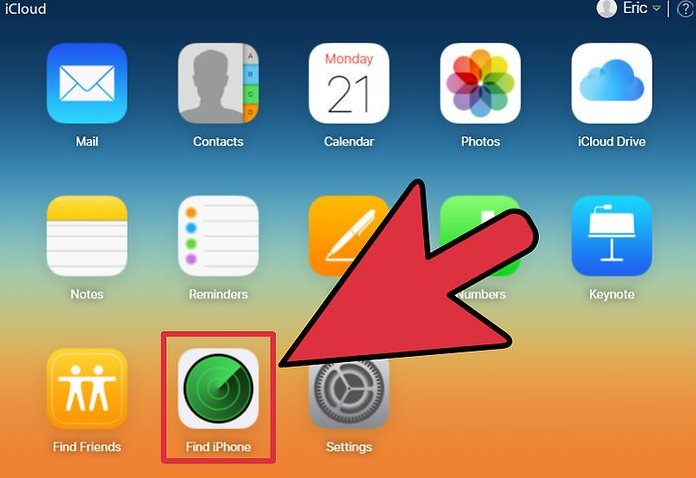
Étape 3 : Sélectionnez votre appareil iOS dans le menu supérieur. Cliquez sur le menu Tous les appareils et sélectionnez l’appareil iOS que vous souhaitez restaurer.
Étape 4 : Cliquez sur le bouton Effacer sur la carte de l’appareil iOS. Après confirmation, l’appareil iOS commencera automatiquement à se réinitialiser aux paramètres d’usine. Cela peut prendre un certain temps.
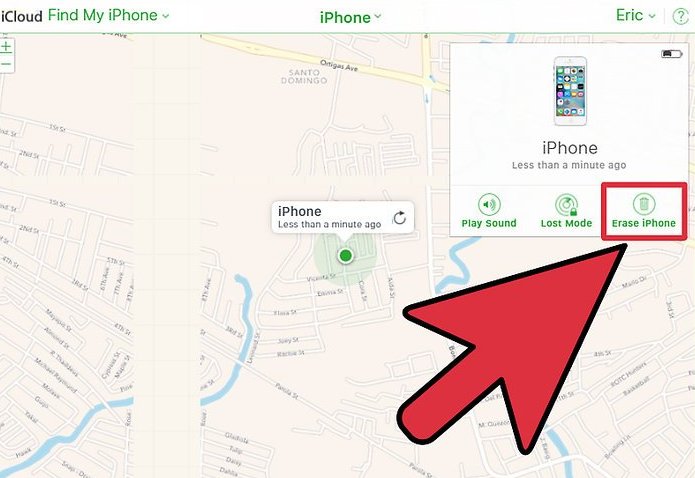
Étape 5 : Configurez votre appareil iOS et restaurez votre sauvegarde. Démarrez le processus de configuration de l’appareil iOS comme s’il s’agissait d’un nouveau téléphone. Vous aurez le choix de choisir une sauvegarde depuis iCloud ou iTunes, ou vous pouvez procéder à une nouvelle installation et votre erreur iPhone 3194 sera corrigée.
Si après avoir examiné tous ces points, vous rencontrez toujours des problèmes pour mettre à jour ou restaurer un appareil iOS avec l’erreur 3194, le mieux que nous puissions faire est de vérifier à partir d’un autre ordinateur et d’une connexion Internet. Si le problème persiste, vous devez consulter un centre de service agréé Apple. Cependant, nous croyons qu’avec le dr. fone toolkit, l’erreur iTunes 3194 ou l’erreur iPhone 3194 sera résolue et votre appareil sera à nouveau comme neuf.
Derniers articles

